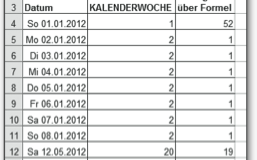Datumsangaben professionell zusammensetzen
Datumsangaben sind beim Import in Excel besonders empfindlich. Das liegt daran, dass Excel Datumsangaben intern als Datumswert verwaltet werden. Dabei handelt es sich um eine fortlaufende Tageszahl, ausgehend vom 1.1.1900.
Veröffentlicht am
|
Zuletzt aktualisiert am
Beim Import treten Datumsangaben oft getrennt nach Monat, Jahr und Tag auf. In einem solchen Fall können Sie die Datumsangaben nicht einfach weiterverarbeiten, da Excel die Angaben nicht als Datum erkennt. Setzen Sie die Tabellenfunktion DATUM ein, um aus den einzelnen Angaben ein Datum zu erstellen:
=DATUM(Jahr;Monat;Tag)
- Mit „Jahr“ übergeben Sie die Jahreszahl des Datums.
- Das zweite Argument „Monat“, legt den Monat des Datums fest.
- Über das dritte Argument „Tag“ definieren Sie den Tag des Datums.

In der abgebildeten Arbeitsmappe liefert die folgende Formel das Ergebnis „01.01.1910“.
=DATUM(A4;B4;C4)
Das ist das Datum der Jahreszahl 10 aus Zelle A4, des Monats 1 aus Zelle B4 und der Tageszahl 1 aus Zelle C4.
- Achten Sie bei der Angabe des Jahres darauf, in jedem Fall die vierstellige Schreibweise zu verwenden. Falls Sie die zweistellige Schreibweise oder einen Jahreswert unter 1.900 übergeben, addiert Excel 1.900 zur Jahreszahl dazu.
- Es ist in Excel nicht möglich, Datumsangaben vor dem 1.1.1900 zu erzeugen.
- Falls Sie mit „Monat“ oder „Tag“ einen Wert kleiner als eins übergeben, wird die entsprechende Zahl vom Datum abgezogen.